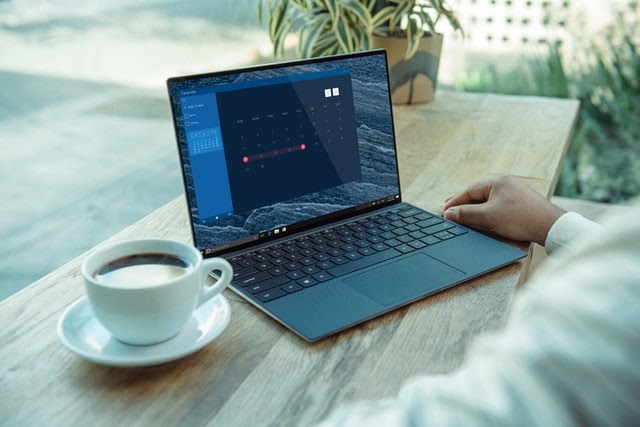Microsoft Word sudah menjadi salah satu software pengolah kata yang telah digunakan hampir semua orang yang mempunyai laptop atau PC.
Tapi, bagi pemula yang belum mengerti cara penggunaan Microsoft Word ini pasti mengalami kesulitan.
Untuk menggunakan Microsoft Word ini tidak terlalu susah, kamu bisa mempelajarinya dengan mudah. Pada pembahasan artikel ini akan membahas tentang cara menggunakan Microsoft Word.
Manfaat Microsoft Word
Microsoft Word punya banyak manfaat. Program ini sudah ada sejak Windows versi keluaran lama dan terus dikembangkan sampai sekarang.
Contoh manfaat Microsoft Word yaitu adalah untuk membuat dokumen. Dokumen yang dimaksud bisa dalam berbagai format. Bahkan kita juga bisa membuat desain-desain tertentu dengan template yang diberikan.
Kemudian juga Microsoft Word memiliki fungsi untuk mencetak dokumen. Jadi setelah dokumen sudah kamu buat, maka kamu bisa mencetak hasilnya menggunakan printer sesuai keinginan.
Cara Menggunakan Microsoft Word
Untuk kamu yang masih pemula dan bingung bagaimana cara menggunakan Microsoft Word dengan baik.
Berikut ini adalah panduan atau cara untuk kamu yang ingin mengetahui cara menggunakan Microsoft Word:
#1. Membuat Dokumen
Untuk membuat sebuah dokumen, kamu harus membuka software Microsoft Word terlebih dahulu di laptop atau PC. Berikut ini adalah caranya:
- Pertama, kamu buka dulu aplikasi pengolah kata Microsoft Word.
- Selanjutnya, pada layar kamu klik Blank Document.
- Setelah itu, aka nada lembar kosong yang sudah bisa kamu gunakan untuk mengetik sesuatu di lembar tersebut sesuai kebutuhan.
Mudah bukan untuk membuat dokumen di Microsoft Word? Jadi untuk pemula ini merupakan cara yang mudah untuk dilakukan.
#2. Membuka Dokumen
Jika kamu sudah mempunyai dokumen di Word dan mungkin ingin memperbaharuinya tentunya harus membuka dokumen itu sendiri.
Untuk membuka dokumen yang mungkin ingin dilihat atau diperbaharui bisa dengan mudah. Berikut ini caranya:
- Ketika kamu sudah pada lembar kerja, kamu klik File.
- Selanjutnya, klik Open.
- Kemudian, kamu pilih dokumen yang akan dilihat atau diperbaharui.
#3. Menyimpan Dokumen
Untuk dokumen yang mungkin sudah selesai kamu kerjakan, maka hal itu wajib untuk kamu simpan. Agar file tersebut tidak hilang.
Dalam menyimpan dokumen ini terbagi menjadi dua yaitu, Save atau Save As. Save berfungsi untuk menyimpan dokumen baru. Save As berfungsi untuk menyimpan dokumen lama dengan nama baru.
Untuk menyimpan dokumen sangat lah mudah kamu hanya perlu klik File dan kemudian klik Save atau Save As.
#4. Merubah Jenis Font
Merubah jenis font ini bisa kamu lakukan sesuai dengan yang diinginkan. Biasanya, dalam membuat dokumen ini karena tugas sekolah atau pekerjaan.
Hal ini dilakukan, agar membuat ketikan di dokumen tersebut menjadi rapih hasilnya. Ada banyak jenis font yang bisa kamu gunakan.

Untuk memilih jenis font kamu hanya perlu klik di tab Home bagian Font. Kamu pilih font yang disesuaikan dengan ketentuannya.
Juga kalau ingin menambah font baru, Anda tentu bisa melakukannya. Nah, mengutip pada panduan di situs Uplotify, caranya bukan dari Microsoft Wordnya, melainkan penambahan font nanti langsung di sistemnya.
#5. Shortcut Microsoft Word
Shortcut pada Microsoft Word ini bisa berguna untuk kamu karena sebagai pintasan atau mempercepat dalam pengoperasiannya.
Dalam menggunakan shortcut tentunya harus menggunakan tombol fungsi pada keyboard. Berikut ini ada beberapa shortcut Microsoft Word yang biasanya sering digunakan:
- CTRL + N : Membuat lembar kerja dokumen baru.
- CTRL + O : Membuka dokumen.
- CTRL + S : Menyimpan dokumen yang telah dikerjakan.
- CTRL + C : Menyalin kata atau kalimat pada dokumen.
- CTRL + V : Menempel kata atau kalimat yang telah disalin.
- CTRL + A : Memilih semua kata atau kalimat pada dokumen.
- CTRL + B : Membuat kata menjadi tebal.
- CTRL + I : Membuat kata menjadi miring.
- CTRL + U : Membuat kata menjadi bergaris bawah.
Penutup
Nah itulah cara menggunakan Microsoft Word untuk pemula dengan sangat mudah. Untuk kamu yang pemula jadi bisa mengetahui cara-caranya.

Kamu jadi tidak perlu bingung lagi bagaimana caranya. Beberapa cara yang simple inin justru yang sering digunakan.
Semoga bisa bermanfaat dan membantu kamu ya.